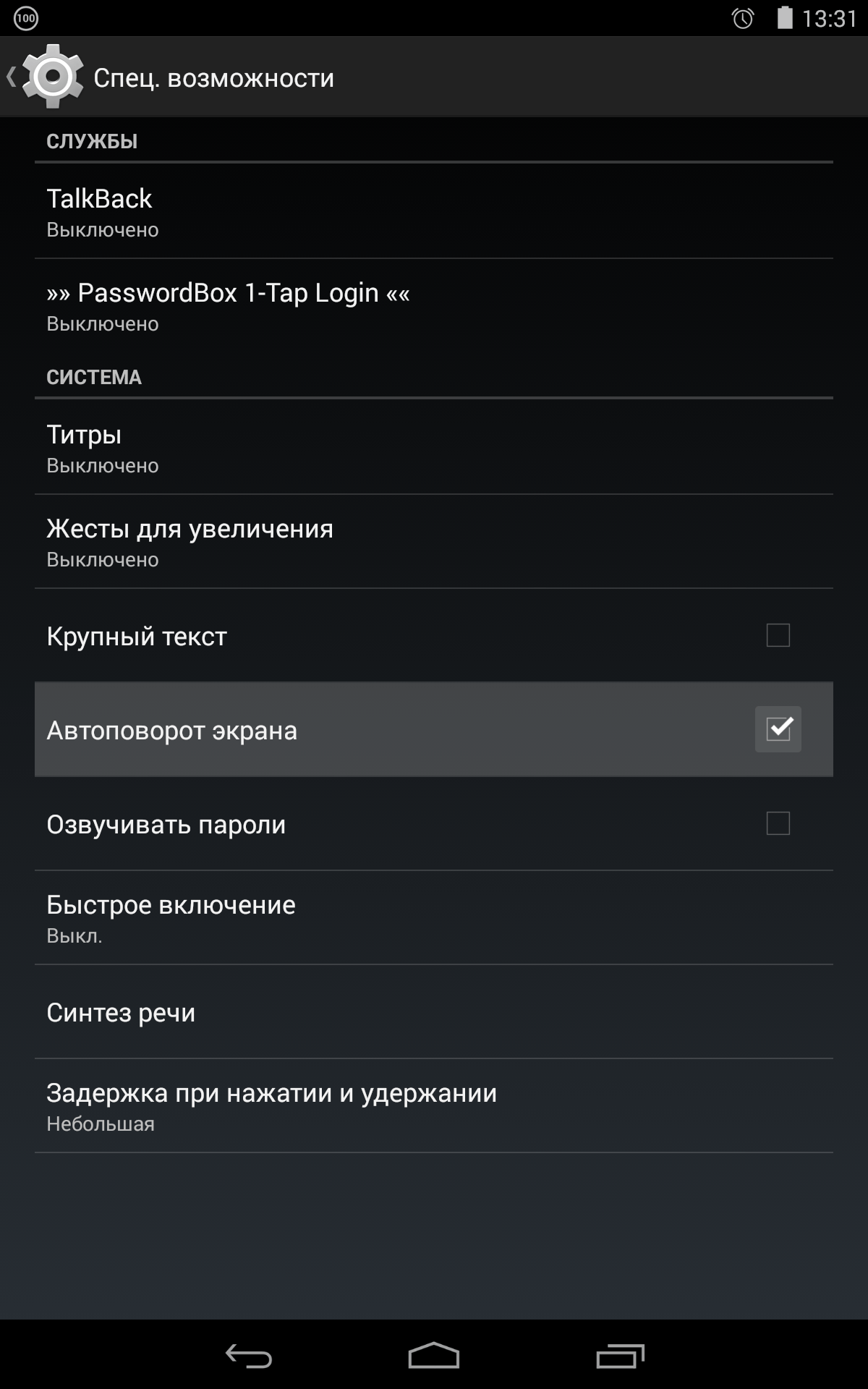- Как включить, отключить автоповорот экрана в Android
- Инструкция по включению, отключению автоповорота экрана
- Не работает автоповорот экрана — что делать?
- Включаем автоповорот экрана на Андроид
- Принцип работы автоповорота
- Как включить или отключить
- Что делать если не поворачивается экран
- Распространенные причины
- Выключение самой функции
- Проблемы с калибровкой
- Сбой в работе операционной системы
- Проблемы с прошивкой Android
- Отсутствует акселерометр в телефоне
- Сломался G-сенсор
- Системные ошибки и вирусы
- Восстанавливаем работу функции автоповорота
- Сброс настроек
- Перепрошивка
- Поломка G-сенсора
- Приложения для калибровки акселерометра
- Почему автоповорот включается сам
- Какой значок автоповорот экрана
Как включить, отключить автоповорот экрана в Android
Автоматический поворот экрана в Android порой очень сильно раздражает. Я думаю, что это прекрасно знакомо всем, кто любит пользоваться своим устройством лежа в кровати. Кроме этого, некоторые приложения гораздо удобней использовать в вертикальном режиме. Хорошо, что разработчики об этом знали и предусмотрели возможность включения/отключения автоповорота.
Инструкция по включению, отключению автоповорота экрана
1. Перейдите в настройки на своем устройстве.
2. Откройте пункт «Экран» или «Специальные возможности».
3. Снимите галочку напротив пункта «Автоповорот экрана», если вы хотите его отключить или поставьте, если хотите включить.
Не работает автоповорот экрана — что делать?
В большинстве случаев, если у вас вдруг перестал работать автоматический поворот экрана, то просто сбилась настройка, включить которую вы можете по инструкции выше.
Если же и это не помогло, попробуйте выключить ваш гаджет, достать батарею и заново его включить.
Ну а если данная проблема будет повторятся и дальше, придется прошивать ваш телефон или планшет. Кроме этого, если такая проблема массовая и произошла она по вине разработчиков, то они её поправят в следующем обновлении системы.
Главная / Инструкции / Как включить, отключить автоповорот экрана в Android
Источник
Включаем автоповорот экрана на Андроид
Каждый день люди сталкиваются с ситуациями, когда нужно посмотреть фото или видео в горизонтальном формате. И тут встаёт вопрос, как включить автоповорот экрана. Для этого не нужны особые навыки и умения. Ознакомьтесь с пошаговой инструкцией по тому, как настроить автоповорот экрана, чтобы это больше не доставляло проблем.
Принцип работы автоповорота
Изначально в телефонах задан ручной режим смены ориентации экрана. В большинстве случаев используются книжный формат, но для просмотра видео, фото или запуска некоторых приложений нужно переключиться на альбомную ориентацию экрана.
При необходимости всегда можно сделать функцию поворота автоматической. Тогда ориентация будет меняться при физическом повороте устройства. Сделать это можно в меню быстрого доступа в верхней части дисплея или в настройках.
В автоматическом режиме поворот осуществляется благодаря встроенному датчику движения в смартфонах на платформе Android. Аппарат отслеживает изменение положения дисплея и выполняет переключение на соответствующую ориентацию.
Изначально функция поворота уже есть во всех современных телефона, вне зависимости от стоимости и производителя. На мобильных устройствах по умолчанию встроена опцию переворота картинки на дисплее.
Как включить или отключить
Поэтапный разбор действий для желающих узнать, как включить автоповорот экрана на Андроиде:
- На рабочем столе зайти в приложение «Настройки» (крайне редко можно увидеть «Установки»). Обычно, это иконка в виде шестеренок.
- Из перечня всех предложенных настроек выбрать «Экран».
- Внутри найти пункт «Автоповорот» и задать желаемый режим.
Обратите внимание! Разные фирмы, производящие телефоны на Android, могут добавлять эту функцию в различные подразделы меню.
Что делать если не поворачивается экран
Положение изображения на экране может не изменяться по ряду причин:
- функция была отключена;
- наличие неисправностей во внутренней системе смартфона;
- сбои в работе сенсорного дисплея;
- ошибки в работе датчика движение;
- неполадки с прошивкой устройства.
Часть проблем с тем, как перевернуть экран на телефоне, можно решить самостоятельно, если они касаются только работы системы. Технические сложности лучше доверить специалистам в сервисе.
Распространенные причины
Чаще всего встречается самая банальная проблема — функция автоповорота отключилась. В других ситуациях нужно выполнить чуть больше действий. Каждую ситуацию стоит рассматривать отдельно.
Выключение самой функции
При отключении опции автоповорота порядок действий будет таким:
- Найти в меню и открыть приложение «Настройки».
- Выбрать пункт «Экран» (может быть «Дисплей»).
- В подразделе «Автоповорот» нажать на серый ползунок, он должен стать цветным.
Другой вариант включения поворота – меню быстрого доступа. Такой способ проще:
- Выдвинуть шторку.
- Найти изображение прямоугольника со стрелками вокруг или надпись «Автоповорот».
- Одним прикосновением можно включать и отключать функцию.
Проблемы с калибровкой
Устройство, отвечающее за поворот при смене положения, могло выйти из строя. Это называется гироскопический датчик. Определить, что дело именно в нем можно по наличию следующих признаков:
- при изменении положения гаджета нет отклика системы;
- бесконтрольная смена ориентации экрана;
- пользоваться устройством крайне неудобно из-за постоянных переворотов.
Решить проблему без сторонней помощи можно в инженерном меню или используя специальную утилиту.
В инженерное меню можно попасть в режиме разработчика в окне набора ввести комбинацию: *#*#3646633#*#*. Она работает только на старых устройствах. Далее выполняется следующая последовательность действий:
- должен открыться список настроек Android.
- Перейти в раздел «Sensor».
- Зафиксировать смартфон телефон на ровной поверхности.
- Нажать на «Gyro Selftest».
Таким образом работоспособность датчика должна быть восстановлена.
Сбой в работе операционной системы
Различают временные и постоянные системные ошибки. Временные связаны появляются в процессе функционирования операционных программ и длятся не дольше одного сеанса. Системные связаны возникают при ошибках в файлах ОС и базовых настройках.
От первых легко избавиться, перезапустив смартфон. Вторые решаются лишь устранением причин сбоя.
Проблемы с прошивкой Android
В том случае, если в устройстве установлена кастомная прошивка или новая версия прошивки была установлена неправильно, мог произойти сбой в работе акселерометра. При возникновении такой проблемы необходимо восстановить работу системы, установив новую прошивку.
Отсутствует акселерометр в телефоне
Проверить наличия акселерометра можно с помощью приложения для диагностики Android-устройств — «Sensor Kinetics». В нем можно посмотреть информацию о работоспособности датчиков. Если акселерометр на девайсе не предусмотрен, то появится оповещение: «Отсутствует на данном устройстве». В таких случая автоповорот будет работать только с помощью сторонних приложений.
Сломался G-сенсор
В случае поломки датчика, отвечающего за функцию поворота экрана, стоит обратиться за помощью к профессионалам.
Системные ошибки и вирусы
Любые сбои в работе системы могут быть причиной отключения некоторых функций. Прежде, чем думать, как перевернуть экран на телефоне Андроид, можно попробовать несколько раз подряд включить и выключить опцию автоповорота, а затем выполнить перезагрузку
При отсутствии результата можно на полчаса выключить устройство.
Проблема может быть и в отсутствии обновлений, в этом случае нужно провести апгрейд до последней версии прошивки. Смартфоны, как и другие устройства, могут подвергаться вирусным атакам, которые могут быть причиной побочных проблем.
Есть несколько признаков, указывающих на наличие заражения:
- Появляется реклама, не связанная ни с одним из ваших приложений.
- Предупреждения системы безопасности.
- Защитные приложения удаляются сами собой.
- Самопроизвольно скачиваются новые приложения.
- Взламываются аккаунты в соцсетях и мессенджерах, исчезают финансы с банковских карт и электронных кошельков, привязанных к устройству.
При обнаружении одного или нескольких симптомов необходимо незамедлительно выполнить очистку системы с помощью специальной программы.
Установить антивирус несложно:
- Зайти в Play Market.
- Скачать один из наиболее распространенных: Avast, 360 Mobile Security, Dr.Web.
- Провести углубленное сканирование системы.
В устройства от Xiaomi присутствует встроенная утилита для проверка системы на вирусы и очистки от лишних файлов.
Восстанавливаем работу функции автоповорота
Неисправный экран телефона, когда глючит или не поворачивается дисплей, доставляет множество неудобств, поэтому важную функцию обязательно нужно вернуть. Для восстановления опции следует выполнить следующее:
- Перезагрузить смартфон или планшет, на котором возникла проблема. Таким образом исключатся временные неполадки в системе.
- Удалить новые приложения, которые устанавливались перед возникновением сбоя.
- Выполнить проверку антивирусом.
- Сбросить все настройки Android до заводских.
Любые изменения на устройствах с системными файлами root, откат до заводских настроек бесполезен. В этом случае ни один совет о том, как развернуть экран на телефоне, будут бесполезными. Аппарат придется перепрошивать.
Сброс настроек
Радикальным решением вопроса с неисправностью гиродатчика будет возврат к заводским настройкам. Таким способом лучше пользоваться только в том случае, когда остальные варианты не помогли.
Обратите внимание! Обязательно нужно предварительно создать резервную копию всех данных.
Убедившись, что личная информация не пострадает, нужно сделать следующее:
- Открыть «Настройки»;
- Перейти в раздел «Общие настройки»;
- Выбрать пункт «Восстановление и сброс»;
- Внизу страницы нажать «Сброс настроек»;
- Согласиться с системным оповещением о том, что все данные будут стерты;
- Нажать «Стереть все», после чего телефон перезагрузится автоматически.
После завершения нужно проверить работоспособность автоповорота.
Перепрошивка
Проблемы с акселерометром могут быть связаны с кастомной прошивкой. Для устранения неполадок придется вернуть официальную версию ОС или перепрошить Android.
На каждой модели данная процедура выполняется по-своему. Задаваясь вопросом, как перевернуть экран на планшете или телефоне, сразу уточняйте марку и модель своего гаджета. Важно работать по инструкции именно для вашего устройства.
Обновление программного обеспечения можно выполнить двумя способами:
- Через подключение устройства к ПК. В этом случае файл с прошивкой сначала скачивается на компьютер, а потом загружается на телефон или планшет.
- Сразу на гаджет новое ПО можно установить через программу «CWM Recovery».
Поломка G-сенсора
За поворот экрана на устройствах Android отвечает специальный датчик. Этот маленький элемент довольно сложно устроен и относиться к нему нужно бережно.
При падении телефона, G-сенсор может быть поврежден и выйти из строя. В этом случае придется обращаться в сервис для замены датчика. Акселерометр стоит не так дорого, но придется какое-то время провести без телефона.
Приложения для калибровки акселерометра
В устройствах на Андроиде есть возможность выполнить калибровку акселерометра (он же датчик поворота).
Калибровка этого элемента в системе выполняется в несколько нажатий (если это предусмотрено в системе):
- открыть «Настройки»;
- перейти в раздел «Специальные возможности»;
- выбрать вкладку «Датчик поворота» (или Акселерометр);
- следовать появляющимся на экране инструкциям и поворачивать аппарат в указанном направлении.
Через специальное приложение вернуть калибровку ещё проще:
- Скачать в Google Play приложение «Accelerometer Calibration Free». Его основная функция – сброс старых параметров акселерометра и установка новых.
- После запуска Accelerometer Calibration Free определение положения телефона происходит автоматически.
- Положить телефон так, чтобы поместить красную точку в центр экрана.
- Нажать в приложении кнопку «Calibrate».
- По завершению операции перезагрузить систему.
После таких манипуляций гиродатчик будет работать исправно, функция автоповорота должна заработать.
Почему автоповорот включается сам
Бывают и такие ситуации, когда неисправность не так очевидна. Функция автоповорота работает, но совершенно не так, как должна. Экран может сам по себе изменить положение в любое время. Такая «своенравность» гаджета доставляет его владельцу массу неудобств.
Так автоповорот экрана андроид может вести себя при нарушении калибровки гиродатчика. Неполадки могут возникать после падений, намокания или периодического воздействия сторонних вибраций на устройство.
Какой значок автоповорот экрана
Кнопка включения/отключения автоповорота на андроиде выглядит как телефон, окруженный стрелочками. На Xiaomi знак больше напоминает тот, что используется на iPhone – замочек, но не в кружке, а с круговой стрелкой. Названия в меню быстрого доступа могут отличаться: «Автоповорот», «Ориентация», «Auto-rotate» в английской версии.
Когда значок синего цвета, он активен —> гироскоп работает, при выключении функции значок становится серым.
В тех случаях, когда на панели уведомлений нет такого значка, можно выполнять те же действия в настройках.
Подводя итоги, напрашивается вывод, что проблема решается довольно просто. Обращаться в сервис нужно только в крайних случаях. Теперь вы знаете всё о том, как включить автоповорот экрана на устройствах с Android. В статье рассмотрены все возможные причины дисфункции и пути их исправления.
Источник